Standorte Ihrer Kleidercontainer auf der KV-Webseite und in DRK-App anzeigen lassen
Anleitung zur Datenintegration in die Dienstleistungsdatenbank
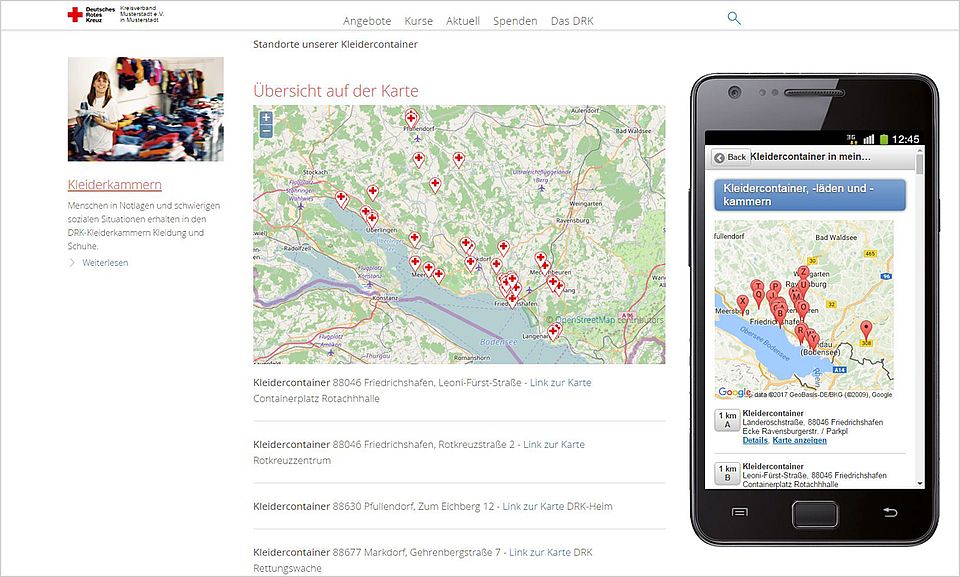
Inhalt
- So importieren Sie Containerstandorte in die DLDB
- Variante A – Das Anlegen einzelner Container
- Variante B – Listenimport von Containerstandorten
- So setzen Sie Geokoordinaten für Ihre Containerstandorte
- Koordinate ändern oder setzen
- Hinweise
- Container werden immer noch nicht angezeigt?
1. So importieren Sie Containerstandorte in die DLDB
- Melden Sie sich in der Dienstleistungsdatenbank (DLDB) auf DRK-Intern.de an.
Klicken Sie in Ihrem KV auf die Kategorie „Einrichtungen“.
Wählen Sie das Datenblatt „Kleidercontainer“ aus.
Sollten Sie noch kein Datenblatt „Kleidercontainer“ vorfinden, legen Sie dieses bitte zunächst an:- „Neue Einrichtung einfügen“,
- In Auswahl „Kleidercontainer“ aufrufen,
- Auf den Button „weitere Einrichtung einfügen“ klicken,
- Auf den Button „Daten speichern“ klicken,
- „Sollen die Änderungen wirklich Übernommen werden?“ Mit „Ja“ bestätigen,
- Anschließend Datenblatt aufrufen.

Sie können die Kleidercontainerstandorte einzeln anlegen oder mit Hilfe einer Excel-Liste importieren
Variante A – Das Anlegen einzelner Container
- Klicken Sie auf den Button „Neuen Container hinzufügen".
- Es öffnet sich ein neues Fenster.
- Folgende Felder sollten mindestens ausgefüllt werden:
- Straße,
- Ort,
- PLZ,
- Anzahl der Container.
- Klicken Sie im Bereich Geokoordinaten auf den Button „Neu berechnen“. Dadurch werden anhand der Angaben unter Standort die Koordinaten ermittelt.
- Abschließend speichern Sie die Angaben.
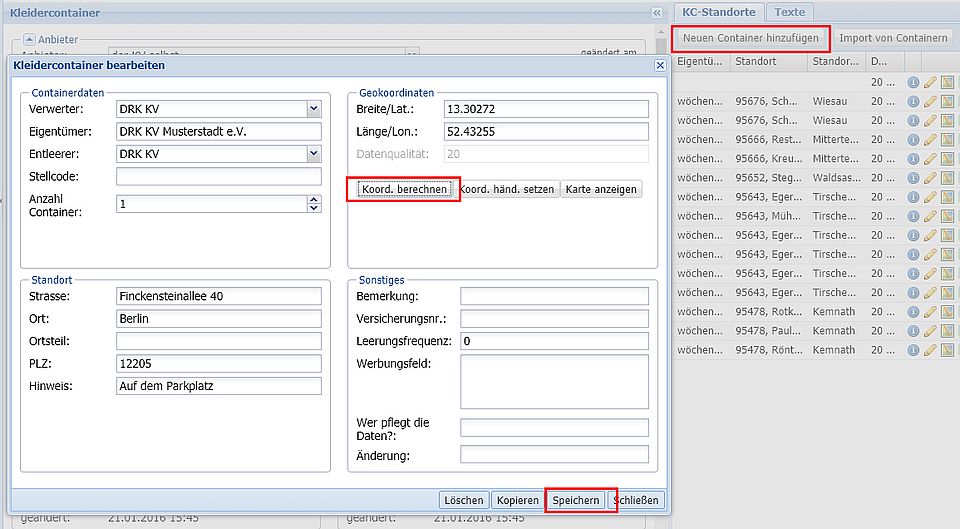
Variante A – Das Anlegen einzelner Container
Variante B – Listenimport von Containerstandorten
- Klicken Sie auf den Button „Import von Containern".
- Es öffnet sich ein neues Fenster.
- Laden Sie sich die Musterdatei herunter, indem Sie auf „Beispiel einer Importdatei zum Download“ klicken.
- Folgende Spalten sollten mindestens ausgefüllt werden:
- Straße,
- Ort,
- PLZ,
- Anzahl der Container.
- Wählen Sie einen Verwerter aus. Sollten Ihr Verwerter nicht in der Auswahlliste enthalten sein, wählen Sie „DRK KV“ aus und teilen uns parallel den Namen Ihres Verwerters mit (Mail an login(at)drk-intern(dot)de).
- Rufen Sie die Importdatei von Ihrem PC mit dem Button „Auswählen“ auf.
- Wählen Sie die Art des Importes aus:
- Kleidercontainerliste komplett ersetzen.
Die aktuelle Liste wird eingespielt und ersetzt ggf. bestehende Standorte. - Kleidercontainerliste um Importliste ergänzen.
Die aktuelle Liste erweitert die ggf. bestehenden Standorte. Es werden jedoch keine Dubletten angelegt.
- Kleidercontainerliste komplett ersetzen.
- Anschließend starten Sie den Import mit Klick auf „Import starten“.
- Sobald die Meldung Importjob „erfolgreich gestartet“ erscheint, können Sie die Fenster schließen.
- Aktualisieren Sie die Ansicht, indem Sie kurz das Datenblatt wechseln oder F5 drücken.
- Anschließen prüfen Sie, ob bei allen Standorten die Koordinate erstellt wurde. Details hierfür finden Sie im nächsten Kapitel.
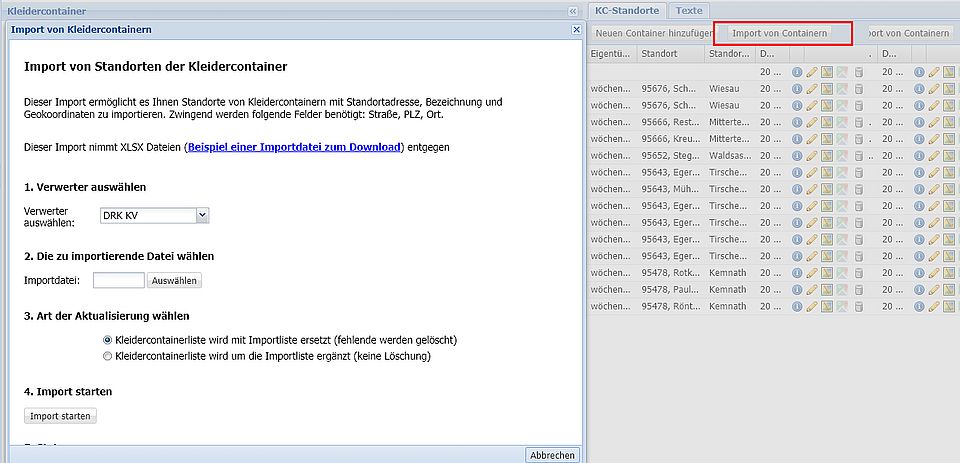
Variante B – Listenimport von Containerstandorten 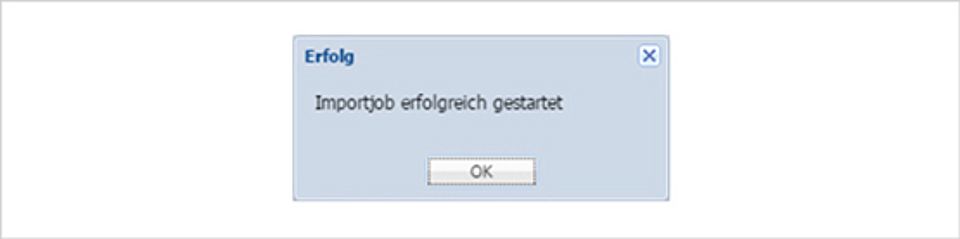
Sobald die Meldung Importjob „erfolgreich gestartet“ erscheint, können Sie die Fenster schließen 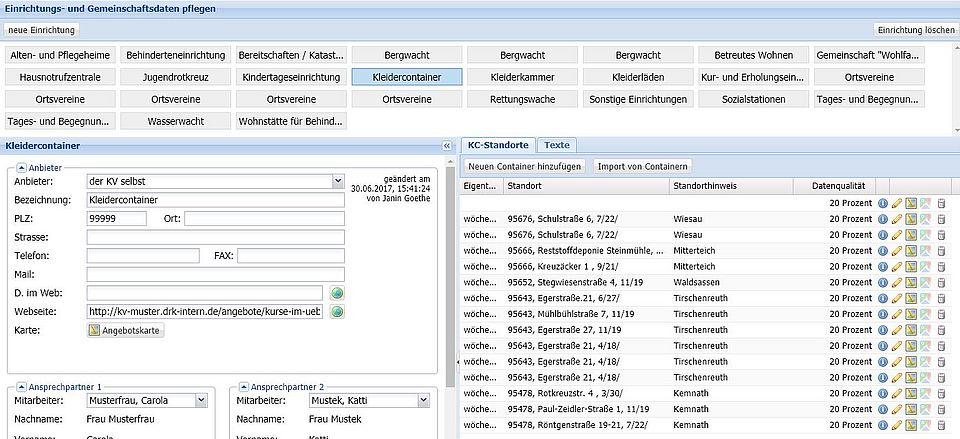
Anschließen prüfen Sie, ob bei allen Standorten die Koordinate erstellt wurde.
2. So setzen Sie Geokoordinaten für Ihre Containerstandorte
- Nach erfolgtem Import bzw. dem Anlegen der Container erscheinen in der Übersicht folgende Symbole (von links nach rechts):
- Blatt mit Stift um alle Angaben des Containers aufzurufen und zu bearbeiten,
- rotes Standortsymbol zum Prüfen und Setzen der Koordinate,
- Blaues Icon für Googlemaps und
- der Papierkorb zum Löschen des Containers

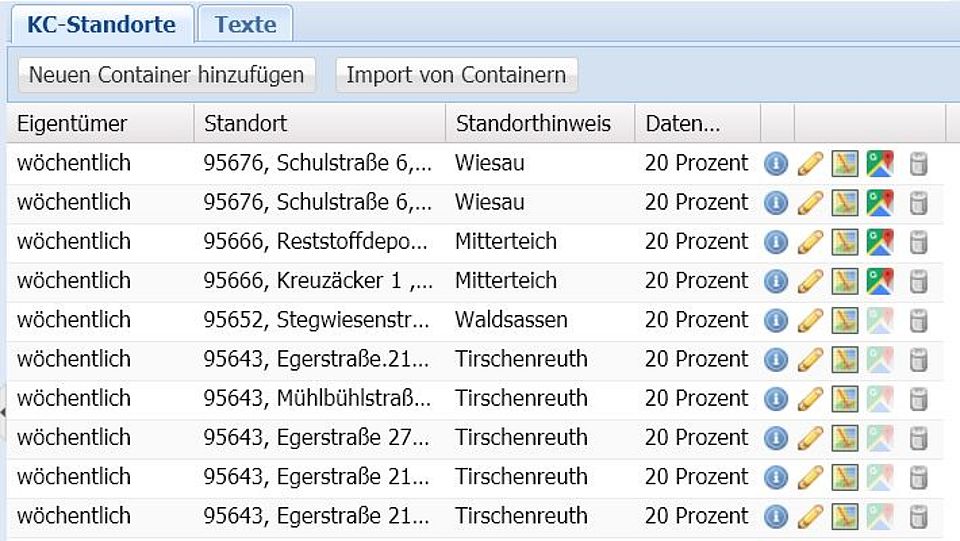
So setzen Sie Geokoordinaten für Ihre Containerstandorte
Wenn Sie das Icon zu Googlemaps nicht anklicken können (als Wasserzeichen hinterlegt), dann konnte die Koordinaten bisher nicht gesetzt werden. Bitte gehen Sie wie folgt vor:
Koordinate ändern oder setzen
- Um eine Koordinate zu ändern oder neu zu setzen, klicken Sie auf das rote Standortsymbol.
- Es öffnet sich ein Fenster zur Verortung des Containers. Sie haben die Wahl zwischen der Karten- und Satellitenansicht.
- Das rote Standortsymbol in der Karte mit der linken Maustaste anklicken beliebig auf der Karte verschieben.
- Haben Sie den gewünschten Standort gewählt, so klicken Sie auf „Übernehmen“.
- Das Fenster schließt sich und Sie gelangen zurück auf die Übersicht.
Wird Ihnen beim Klick auf das Standortsymbol keine Karte, sondern eine Fehlermeldung angezeigt, dann klicken Sie beim Hinweisfeld auf „ok“ wodurch die Fehlermeldung verschwindet. In dem Fall findet Googlemaps keinen Eintrag. Meist hilft es, wenn Sie die Adresse in dem Feld oben links bearbeiten (z.B. Hausnummer entfernen). Anschließend können Sie die Koordinate wie gewohnt ändern und setzen.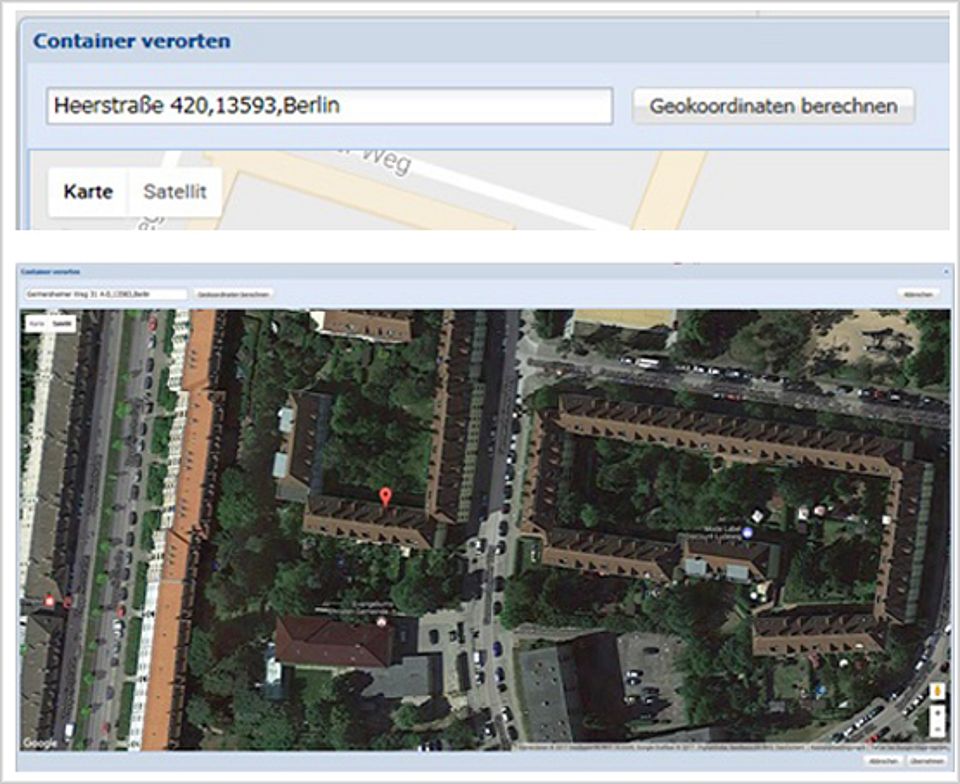
Koordinate ändern oder setzen 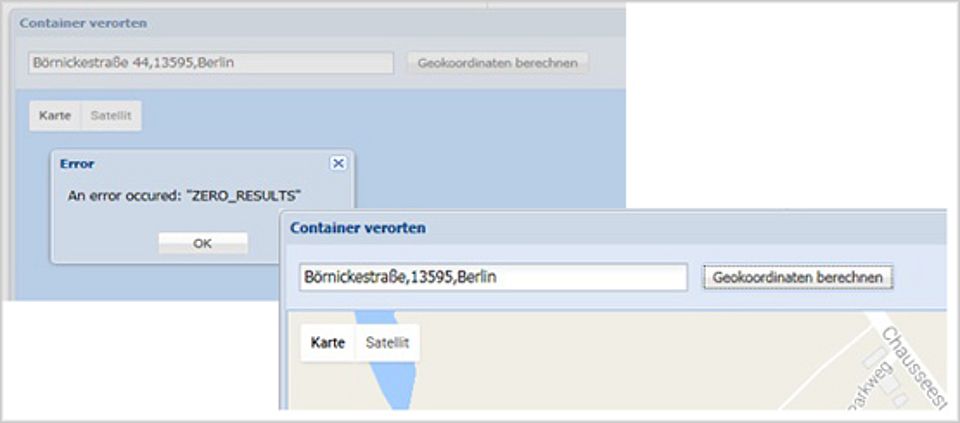
Sie können die Koordinate nachträglich ändern und setzen
3. Container werden immer noch nicht angezeigt?
- Werden nach dem Durchführen der Schritte 1 und 2 auf der KV-Seite trotzdem noch keine Container angezeigt, gehen Sie bitte folgendermaßen vor: Gehen Sie in der DLDB in Ihren KV und wählen Sie die Kategorie „Webseitenpfade“. Es erscheint eine Liste mit Links zu verschiedenen Bereichen Ihrer KV-Seite. Scrollen Sie runter zu „Kleidercontainer“ in der Kategorie „Einrichtungen“. Prüfen Sie bitte nach, ob:
- „Kleidercontainer“ ein Häkchen gesetzt ist. Falls nicht, setzen Sie dieses.
- in dem Feld hinter „Kleidercontainer“ ein Link steht. Wenn nicht, pflegen Sie bitte den Link zu Ihrer KV-Seite ein.
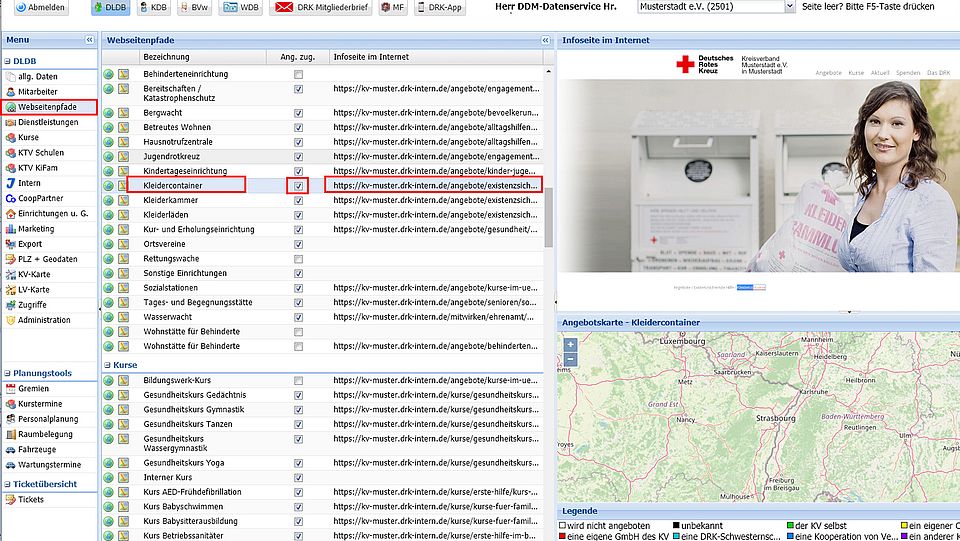
Container werden immer noch nicht angezeigt?
Diese Anleitung können Sie von der Wissensdatenbank herunterladen. Download (pdf 3.5 MB)
Unterstützen Sie jetzt ein Hilfsprojekt mit Ihrer Spende

